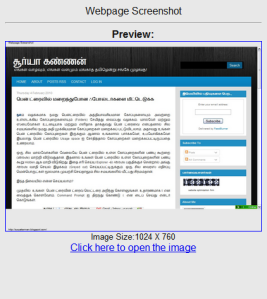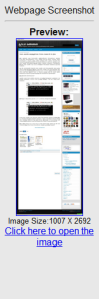. விண்டோஸ் எக்ஸ்பி இயங்குதளத்தை பயன்படுத்துபவர்கள் சிலருக்கு, ஒரு சில சமயங்களில் கணினியை திறக்கையில் கீழே உள்ளது போன்ற பிழைச்செய்தி கருப்புத் திரையில் வந்திருக்கலாம்.
Windows could not start because the following file missing
or corrupt:
\WINDOWS\SYSTEM32\CONFIG\SOFTWARE
You can attempt to repair this file by starting Windows Setup using the original Setup CD-ROM.
Select 'r' at the First screen to start repair.
அல்லது
என்றோ பிழைச் செய்தி வந்திருக்கலாம். எத்தனை முறை Restart செய்தாலும் கணினி பூட் ஆகாமல் இதே செய்தி தொடர்ந்து வரும். safemode சென்றாலும் இதே நிலைதான்.
இந்த நிலையில் விண்டோஸ் எக்ஸ்பி இயங்குதளத்தை மறுபடி நிறுவாமல் இதனை சரிசெய்ய என்ன செய்யலாம் எனப் பார்க்கலாம்.
முதலில் வருகின்ற பிழைச் செய்தியை சரியாக புரிந்து கொள்ளுங்கள். அதாவது, \WINDOWS\SYSTEM32\CONFIG\SOFTWARE என வருகிறதா? அல்லது \WINDOWS\SYSTEM32\CONFIG\SYSTEM என வருகிறதா? என்பதை தெளிவுபடுத்திக் கொள்ளுங்கள். (SOFTWARE / SYSTEM).
இந்த பணியை நாம் Windows Recovery Console லில் செய்ய வேண்டும். மிகச் சில கணினிகளில் மட்டுமே இது நிறுவப்பட்டிருக்கும். இது போன்ற கணினிகளில் பூட் ஆப்ஷனில் Windows Recovery Console என்பது பட்டியலிடப்பட்டிருக்கும்.
ஒரு வேளை உங்கள் கணினியில் இந்த வசதி நிருவப்படவில்லை எனில், உங்களுடைய விண்டோஸ் XP பூட் CD யை உபயோகித்து பூட் செய்து கொள்ளுங்கள். இனி கீழே தரப்பட்டுள்ள படத்தில் குறிப்பிட்டுள்ள Repair திரை வரும் வரை தொடருங்கள்.
இந்த திரையில் 'R' கீயை அழுத்தினால் Recovery Console வந்துவிடும்.
மேலே உள்ள படத்தில் குறிப்பிட்டிருப்பது போல்,
1: C:\WINDOWS
(C: என்பது ரிப்பேர் செய்யப்போகும் இயங்குதளம் அமைந்துள்ள ட்ரைவ்)
இது சரியெனில் 1 டைப் செய்து என்டர் கொடுத்து, Administrator கடவு சொல்லை டைப் செய்யவும். (விண்டோஸ் பதியும் பொழுது பெரும்பாலானோர் Administrator க்கு கடவு சொல்லை கொடுப்பதில்லை, அப்படியிருந்தால் வெறுமனே என்டர் கொடுத்தால் போதுமானது).
இப்பொழுது திரையில்,
C:\WINDOWS> என்ற ப்ராம்ப்ட் வரும், இங்கு கீழ்கண்ட கட்டளைகளை ஒன்றன்பின் ஒன்றாக டைப் செய்து என்டர் கொடுக்கவும்.
DEL C:\WINDOWS\SYSTEM32\CONFIG\SYSTEM
COPY C:\WINDOWS\REPAIR\SYSTEM C:\WINDOWS\SYSTEM32\CONFIG
(Corrupt ஆன கோப்பு SYSTEM ஆக இருந்தால் மேலே உள்ளதைப் போலவும் SOFWARE ஆக இருந்தால் கீழே உள்ளதைப் போலவும் கொடுக்கவும். இதில் 'C:' என்பது உங்கள் கணினியில் எந்த ட்ரைவில் இயங்குதளம் நிருவப்பட்டிருக்கிறதோ அதனை குறிக்கிறது. உங்கள் கணினிக்கு தக்கவாறு மாற்றிக்கொள்ளவும்)
DEL C:\WINDOWS\SYSTEM32\CONFIG\SOFTWARE
COPY C:\WINDOWS\REPAIR\SOFTWARE C:\WINDOWS\SYSTEM32\CONFIG
பிறகு, EXIT கொடுத்து பின்னர் கணினியை ரீ ஸ்டார்ட் செய்யுங்கள். இனி உங்கள் கணினி பூட் ஆகும்.
.